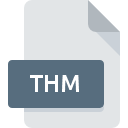
THMファイル拡張子
Thumbnail Image Format
-
Category
-
人気3.1 (10 votes)
THMファイルとは何ですか?
THMは、同等のフルサイズの画像/グラフィックを小さなサイズで表す小さなラスター画像(サムネイル)を保存する目的で作成された形式です。
THMファイルに関する追加情報
THMファイルは、インターネットでClipArt画像を表示するために、またインターネットギャラリーで、さらにはローカルディスク上のフォルダーでもよく使用されます。サムネイルは非常に人気があります。小さいサイズの大きな画像を閲覧できるため、閲覧が大幅に高速化され、画面上のスペースが節約されるためです。
THMファイルは、さまざまなグラフィックおよびビデオアプリケーション、そして一部のデジタルカメラで生成されます。 THM形式は、一般的なJPGまたは他の一般的なグラフィック形式に簡単に変換することができます - それはファイル名の中の拡張子を変更することだけを必要とします。
THMファイル拡張子をサポートするプログラム
THMファイルは、モバイルを含むすべてのシステムプラットフォームで検出されますが、それぞれがそのようなファイルを適切にサポートする保証はありません。
Updated: 07/15/2019
THMファイルを開くには?
THM拡張子を持つファイルを開くことができないことには、さまざまな原因があります。 明るい面では、 Thumbnail Image Formatファイルに関連する最も発生している問題は複雑ではありません。ほとんどの場合、専門家の支援がなくても迅速かつ効果的に対処できます。 以下のリストは、発生した問題に対処するプロセスをガイドします。
ステップ1.Microsoft Windows Photosをダウンロードしてインストールします
 このような問題の最も一般的な理由は、システムにインストールされたTHMファイルをサポートする適切なアプリケーションがないことです。 これは簡単です。 Microsoft Windows Photosまたは推奨プログラム(ACDSee, Apple Preview, Windows Photo Viewerなど)のいずれかを選択し、適切なソースからダウンロードしてシステムにインストールします。 ページの上部には、サポートされているオペレーティングシステムに基づいてグループ化されたすべてのプログラムを含むリストがあります。 Microsoft Windows Photosをインストールしてダウンロードする最も安全な方法は、開発者のWebサイト()にアクセスし、提供されたリンクを使用してソフトウェアをダウンロードすることです。
このような問題の最も一般的な理由は、システムにインストールされたTHMファイルをサポートする適切なアプリケーションがないことです。 これは簡単です。 Microsoft Windows Photosまたは推奨プログラム(ACDSee, Apple Preview, Windows Photo Viewerなど)のいずれかを選択し、適切なソースからダウンロードしてシステムにインストールします。 ページの上部には、サポートされているオペレーティングシステムに基づいてグループ化されたすべてのプログラムを含むリストがあります。 Microsoft Windows Photosをインストールしてダウンロードする最も安全な方法は、開発者のWebサイト()にアクセスし、提供されたリンクを使用してソフトウェアをダウンロードすることです。
ステップ2.Microsoft Windows Photosを最新バージョンに更新する
 Microsoft Windows Photosがシステムにインストールされていても、 THMファイルにアクセスできませんか?ソフトウェアが最新であることを確認してください。 ソフトウェア開発者は、アプリケーションの新しいバージョンとともに既にサポートしている形式の代わりに新しい形式を導入することがあります。 Microsoft Windows Photosの古いバージョンがインストールされている場合、THM形式をサポートしていない可能性があります。 Microsoft Windows Photosの最新バージョンは、古いバージョンのソフトウェアと互換性があるすべてのファイル形式をサポートする必要があります。
Microsoft Windows Photosがシステムにインストールされていても、 THMファイルにアクセスできませんか?ソフトウェアが最新であることを確認してください。 ソフトウェア開発者は、アプリケーションの新しいバージョンとともに既にサポートしている形式の代わりに新しい形式を導入することがあります。 Microsoft Windows Photosの古いバージョンがインストールされている場合、THM形式をサポートしていない可能性があります。 Microsoft Windows Photosの最新バージョンは、古いバージョンのソフトウェアと互換性があるすべてのファイル形式をサポートする必要があります。
ステップ3.Thumbnail Image FormatファイルをMicrosoft Windows Photosに関連付けます
前の手順で問題が解決しない場合は、THMファイルを、デバイスにインストールした最新バージョンのMicrosoft Windows Photosに関連付ける必要があります。 この方法は非常に簡単で、オペレーティングシステムによってほとんど変わりません。

Windowsでデフォルトのアプリケーションを変更する
- THMファイルを右クリックしてアクセスするファイルメニューからエントリを選択します
- をクリックしてから、オプションを選択します
- プロセスを終了するには、エントリを選択し、ファイルエクスプローラーを使用してMicrosoft Windows Photosインストールフォルダーを選択します。 常にこのアプリを使ってTHMファイルを開くボックスをチェックし、ボタンをクリックして確認します

Mac OSでデフォルトのアプリケーションを変更する
- THMファイルを右クリックして、「 情報」を選択します
- 名前をクリックして[ 開く ]セクションを開きます
- リストから適切なプログラムを選択し、[ すべて変更... ]をクリックして確認します。
- 前の手順に従った場合、次のメッセージが表示されます。この変更は、拡張子がTHMのすべてのファイルに適用されます。次に、 進むボタンをクリックしてプロセスを完了します。
ステップ4.THMでエラーを確認します
手順1〜3を実行しても問題が解決しない場合は、THMファイルが有効かどうかを確認してください。 ファイルを開く際の問題は、さまざまな理由で発生する可能性があります。

1. 問題のTHMがコンピューターウイルスに感染していないことを確認します
THMがウイルスに感染していることが判明した場合、これが原因でアクセスできなくなる可能性があります。 ウイルス対策ツールを使用してすぐにファイルをスキャンするか、システム全体をスキャンして、システム全体が安全であることを確認します。 スキャナがTHMファイルが安全でないことを検出した場合、ウイルス対策プログラムの指示に従って脅威を中和します。
2. THMファイルの構造が損なわれていないことを確認します
別の人から問題のTHMファイルを受け取りましたか?もう一度送信するよう依頼してください。 ファイルが誤ってコピーされ、データの整合性が失われた可能性があり、ファイルへのアクセスができなくなります。 インターネットからTHM拡張子を持つファイルをダウンロードすると 、エラーが発生し、ファイルが不完全になる場合があります。ファイルをもう一度ダウンロードしてください。
3. 適切なアクセス権があることを確認してください
問題のファイルには、十分なシステム権限を持つユーザーのみがアクセスできる可能性があります。 現在のアカウントからログアウトし、十分なアクセス権限を持つアカウントにログインします。次に、Thumbnail Image Formatファイルを開きます。
4. システムにMicrosoft Windows Photosを実行するのに十分なリソースがあることを確認してください
オペレーティングシステムは、THMファイルをサポートするアプリケーションを実行するのに十分な空きリソースを認識する場合があります。実行中のプログラムをすべて閉じて、THMファイルを開いてみてください。
5. 最新のドライバーとシステムのアップデートとパッチがインストールされていることを確認してください
最新のシステムとドライバーは、コンピューターをより安全にするだけでなく、 Thumbnail Image Formatファイルに関する問題を解決することもできます。 使用可能なシステムまたはドライバーのアップデートのいずれかが、特定のソフトウェアの古いバージョンに影響を与えるTHMファイルの問題を解決する可能性があります。
あなたは助けたいですか?
拡張子にTHMを持つファイルに関する、さらに詳しい情報をお持ちでしたら、私たちのサービスにお知らせいただければ有難く存じます。こちらのリンク先にあるフォーム欄に、THMファイルに関する情報をご記入下さい。

 Windows
Windows 


 MAC OS
MAC OS 
